Ubah File Excel Ke PDF: Cepat, Aman, Dan Mudah!

Mengubah file Excel ke PDF seringkali menjadi kebutuhan yang sangat penting, terutama ketika Anda ingin berbagi file dengan orang lain atau menyimpannya untuk keperluan dokumentasi. Namun, banyak orang yang masih bingung bagaimana cara mengubah file Excel ke PDF dengan cepat, aman, dan mudah. Jika Anda salah satunya, maka artikel ini akan membantu Anda. Kami akan membagikan tips dan trik tentang cara mengubah file Excel ke PDF dengan beberapa cara yang berbeda-beda, mulai dari menggunakan software online hinggaoffline.

Ubah File Excel Ke PDF: Cepat, Aman, Dan Mudah!
Dalam era digital seperti saat ini, kita sering dihadapkan dengan kebutuhan untuk mengubah file Excel ke PDF. Hal ini karena PDF merupakan format file yang lebih aman dan mudah dibuka di berbagai perangkat. Namun, sayangnya, banyak orang masih kesulitan dalam mengubah file Excel ke PDF. Oleh karena itu, dalam artikel ini kita akan membahas cara mengubah file Excel ke PDF dengan cepat, aman, dan mudah.
Kenapa Harus Mengubah File Excel Ke PDF?
Mengubah file Excel ke PDF sangat penting karena beberapa alasan. Pertama, PDF merupakan format file yang lebih aman karena tidak dapat diubah-ubah secara sembarangan. Kedua, PDF dapat dibuka di berbagai perangkat, sehingga memudahkan kita untuk berbagi file dengan orang lain. Ketiga, PDF memiliki ukuran file yang lebih kecil, sehingga memudahkan kita dalam mengirimkan file melalui email atau upload ke internet.
Cara Mengubah File Excel Ke PDF Dengan Cepat
Salah satu cara mengubah file Excel ke PDF dengan cepat adalah dengan menggunakan software khusus seperti Adobe Acrobat. Namun, jika kita tidak memiliki software tersebut, kita dapat menggunakan fitur Save As di Microsoft Excel. Caranya adalah sebagai berikut:
| Langkah | Cara |
| 1 | Buka file Excel yang ingin diubah ke PDF |
| 2 | Klik menu File dan pilih Save As |
| 3 | Pilih format file PDF dan klik Save |
Cara Mengubah File Excel Ke PDF Dengan Aman
Mengubah file Excel ke PDF dengan aman sangat penting untuk menjaga kerahasiaan data kita. Salah satu cara mengubah file Excel ke PDF dengan aman adalah dengan menggunakan password. Caranya adalah sebagai berikut:
| Langkah | Cara |
| 1 | Buka file Excel yang ingin diubah ke PDF |
| 2 | Klik menu File dan pilih Save As |
| 3 | Pilih format file PDF dan klik Options |
| 4 | beri centang pada Encrypt dan masukkan password |
| 5 | Klik Save |
Software Untuk Mengubah File Excel Ke PDF
Terdapat beberapa software yang dapat kita gunakan untuk mengubah file Excel ke PDF. Beberapa software tersebut adalah:
| No | Nama Software |
| 1 | Adobe Acrobat |
| 2 | SmallPDF |
| 3 | PDFMate |
| 4 | Convertio |
Kelebihan Mengubah File Excel Ke PDF
Mengubah file Excel ke PDF memiliki beberapa kelebihan, seperti:
| No | Kelebihan |
| 1 | Lebih aman karena tidak dapat diubah-ubah secara sembarangan |
| 2 | Dapat dibuka di berbagai perangkat |
| 3 | Ukuran file lebih kecil |
| 4 | Memudahkan kita dalam berbagi file dengan orang lain |
Kesimpulan
Demikianlah cara mengubah file Excel ke PDF dengan cepat, aman, dan mudah. Dengan mengikuti langkah-langkah di atas, kita dapat mengubah file Excel ke PDF dengan mudah dan aman.
Bagaimana cara ubah File Excel ke PDF?

Cara mengubah file Excel ke PDF dapat dilakukan dengan beberapa cara. Berikut ini adalah beberapa cara yang paling umum digunakan:
Cara Menggunakan Fitur 'Save As' di Microsoft Excel
Cara ini adalah cara yang paling mudah dan cepat. Berikut ini adalah langkah-langkahnya:
- Buka file Excel yang ingin diubah ke PDF
- Klik menu File kemudian pilih Save As
- Pilih lokasi penyimpanan file dan beri nama file
- Pilih PDF sebagai jenis file yang ingin disimpan
- Klik Save untuk menyimpan file sebagai PDF
Cara Menggunakan Aplikasi Pihak Ketiga
Selain menggunakan fitur 'Save As' di Microsoft Excel, kita juga dapat menggunakan aplikasi pihak ketiga seperti Adobe Acrobat atau SmallPDF. Berikut ini adalah langkah-langkahnya:
- Unduh dan instal aplikasi pihak ketiga yang dipilih
- Buka aplikasi dan pilih Create atau Convert
- Pilih file Excel yang ingin diubah ke PDF
- Klik Convert untuk mengubah file ke PDF
- Simpan file PDF yang telah diubah
Cara Menggunakan Online Converter
Cara ini dapat digunakan jika kita tidak ingin menginstal aplikasi pihak ketiga. Berikut ini adalah langkah-langkahnya:
- Buka situs web online converter seperti SmallPDF atau Convertio
- Unggah file Excel yang ingin diubah ke PDF
- Pilih Convert to PDF dan tunggu proses konversi selesai
- Unduh file PDF yang telah diubah
- Simpan file PDF ke komputer atau perangkat lainnya
Bagaimana cara menyimpan File MS Excel menjadi sebuah File PDF?
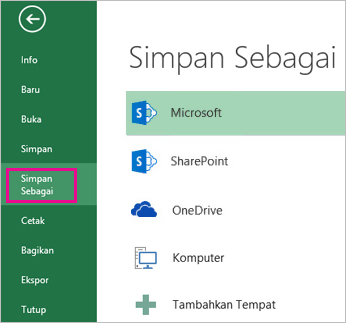
Untuk menyimpan file MS Excel menjadi sebuah file PDF, Anda dapat mengikuti langkah-langkah berikut:
Cara Menggunakan Fitur Save As pada MS Excel
Langkah-langkah untuk menyimpan file MS Excel menjadi file PDF menggunakan fitur Save As adalah sebagai berikut:
1. Buka file MS Excel yang ingin diubah menjadi file PDF.
2. Klik menu File kemudian pilih Save As.
3. Pilih lokasi penyimpanan file PDF yang diinginkan.
4. Pada bagian Save as type, pilih PDF.
5. Klik Save untuk menyimpan file sebagai file PDF.
Cara Menggunakan Add-ins Save as PDF pada MS Excel
Jika Anda tidak memiliki fitur Save As PDF pada MS Excel, Anda dapat menggunakan add-ins Save as PDF sebagai berikut:
1. Unduh dan instal add-ins Save as PDF pada MS Excel.
2. Buka file MS Excel yang ingin diubah menjadi file PDF.
3. Klik menu Add-ins kemudian pilih Save as PDF.
4. Pilih lokasi penyimpanan file PDF yang diinginkan.
5. Klik Save untuk menyimpan file sebagai file PDF.
Cara Menggunakan Aplikasi Konverter Online
Anda juga dapat menggunakan aplikasi konverter online untuk mengubah file MS Excel menjadi file PDF. Berikut adalah langkah-langkahnya:
1. Buka aplikasi konverter online seperti SmallPDF atau PDFCrowd.
2. Unggah file MS Excel yang ingin diubah menjadi file PDF.
3. Pilih pengaturan konversi yang diinginkan.
4. Klik Konversi untuk mengubah file MS Excel menjadi file PDF.
5. Unduh file PDF yang telah dikonversi.
Perlu diingat bahwa ketika Anda menggunakan aplikasi konverter online, pastikan Anda memilih aplikasi yang terpercaya dan aman untuk menghindari risiko kehilangan data.
Bagaimana cara mengekspor lembar kerja Excel ke dalam format PDF *?

Bagaimana cara mengekspor lembar kerja Excel ke dalam format PDF?
Untuk mengekspor lembar kerja Excel ke dalam format PDF, Anda dapat mengikuti langkah-langkah berikut:
Cara Mengekspor Lembar Kerja Excel ke PDF Menggunakan Fitur Bawaan Excel
Anda dapat mengekspor lembar kerja Excel ke PDF menggunakan fitur bawaan Excel. Berikut adalah langkah-langkahnya:
- Buka lembar kerja Excel yang ingin Anda ekspor ke PDF.
- Klik menu File dan pilih Save As atau tekan tombol Ctrl + S.
- Pilih PDF sebagai jenis file yang akan disimpan.
- Klik Save untuk mulai mengekspor lembar kerja ke PDF.
Cara Mengekspor Lembar Kerja Excel ke PDF Menggunakan Add-ins Excel
Anda juga dapat mengekspor lembar kerja Excel ke PDF menggunakan add-ins Excel seperti Adobe Acrobat atau SmallPDF. Berikut adalah langkah-langkahnya:
- Install add-ins Excel yang Anda pilih.
- Buka lembar kerja Excel yang ingin Anda ekspor ke PDF.
- Klik menu Add-ins dan pilih Export to PDF.
- Pilih lokasi penyimpanan dan klik Save untuk mulai mengekspor lembar kerja ke PDF.
Tips dan Trik Mengekspor Lembar Kerja Excel ke PDF
Berikut adalah beberapa tips dan trik yang dapat membantu Anda mengekspor lembar kerja Excel ke PDF dengan lebih efektif:
- Pilih ukuran kertas yang sesuai dengan kebutuhan Anda untuk menghasilkan file PDF yang lebih rapi.
- Tentukan margin dan orientasi kertas untuk mengatur tata letak lembar kerja yang lebih baik.
- Gunakan fitur Save as PDF/A untuk membuat file PDF yang lebih kompatibel dengan standar ISO.
Kenapa Excel dijadikan PDF kepotong?
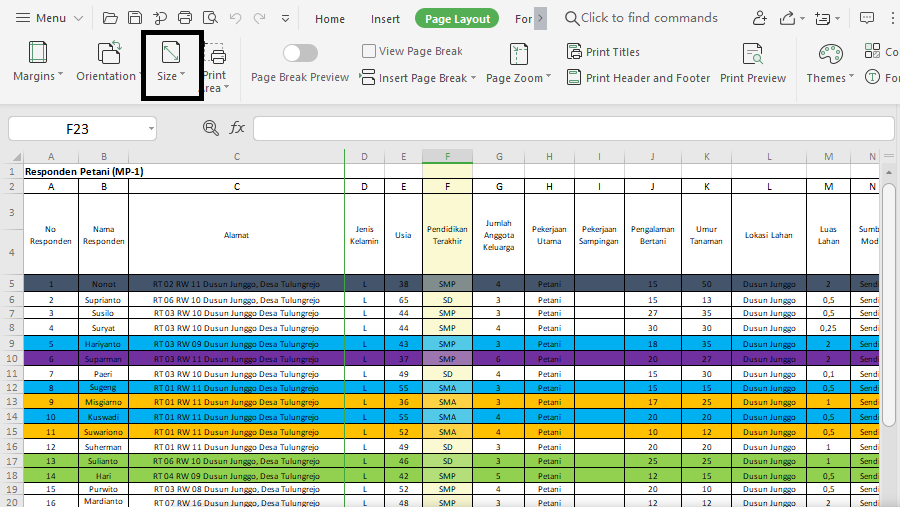
Excel dijadikan PDF kepotong dikarenakan beberapa alasan. Salah satunya adalah karena keterbatasan pada aplikasi Excel itu sendiri. Excel memiliki limitasi dalam menampilkan data dalam jumlah besar sehingga ketika dijadikan PDF, maka data tersebut akan terpotong.
Mengapa Excel Tidak Bisa Menampilkan Data dalam Jumlah Besar?
Excel memiliki batas maksimal dalam menampilkan data yaitu sekitar 1 juta baris. Jika data melebihi batas tersebut maka Excel akan kesulitan menampilkan data secara keseluruhan. Oleh karena itu, ketika dijadikan PDF maka data akan terpotong untuk menghindari error atau crash pada aplikasi Excel.
- Excel memiliki limitasi dalam menampilkan data dalam jumlah besar.
- Data yang melebihi batas maksimal akan menyebabkan Excel kesulitan menampilkan data.
- Oleh karena itu, ketika dijadikan PDF maka data akan terpotong.
Apa yang Menyebabkan Data Terpotong saat Dijadikan PDF?
Data terpotong saat dijadikan PDF dikarenakan beberapa faktor. Salah satunya adalah karena pengaturan page layout yang salah. Jika pengaturan page layout tidak sesuai maka data akan terpotong saat dijadikan PDF.
- Pengaturan page layout yang salah akan menyebabkan data terpotong.
- Margin yang terlalu besar juga akan menyebabkan data terpotong.
- Scaling yang tidak sesuai juga akan menyebabkan data terpotong.
Bagaimana Menghindari Data Terpotong saat Dijadikan PDF?
Untuk menghindari data terpotong saat dijadikan PDF maka dapat dilakukan beberapa cara. Salah satunya adalah dengan mengatur page layout secara benar. Selain itu, juga dapat menggunakan add-in atau plugin tambahan untuk mengoptimalkan proses konversi Excel ke PDF.
- Mengatur page layout secara benar untuk menghindari data terpotong.
- Menggunakan add-in atau plugin tambahan untuk mengoptimalkan proses konversi Excel ke PDF.
- Menggunakan aplikasi lain seperti Adobe Acrobat untuk mengkonversi Excel ke PDF.
Informasi lebih lanjut
Apa kelebihan mengubah file Excel ke PDF?
Mengubah file Excel ke PDF memiliki beberapa kelebihan. Keamanan adalah salah satu kelebihan yang paling penting. Ketika Anda mengubah file Excel ke PDF, maka Anda dapat mengunci file tersebut sehingga tidak dapat diedit atau diubah oleh orang lain. Selain itu, kompabilitas juga menjadi kelebihan lainnya. File PDF dapat dibuka di berbagai perangkat dan sistem operasi, sehingga Anda tidak perlu khawatir tentang kompatibilitas file. Ukuran file juga akan berkurang setelah diubah ke PDF, sehingga lebih mudah untuk dibagikan melalui email atau disimpan di cloud storage.
Bisakah saya mengubah file Excel ke PDF secara online?
Ya, Anda dapat mengubah file Excel ke PDF secara online menggunakan tools online seperti SmallPDF atau PDFCrowd. Cara ini sangat mudah dan cepat, Anda hanya perlu upload file Excel Anda ke situs web tersebut dan kemudian klik Convert. Dalam beberapa detik, Anda akan memiliki file PDF yang siap untuk diunduh. Namun, perlu diingat bahwa keamanan file Anda bergantung pada situs web yang Anda gunakan, sehingga pastikan Anda menggunakan situs web yang terpercaya.
Apakah mengubah file Excel ke PDF akan mengurangi kualitas?
Tidak, mengubah file Excel ke PDF tidak akan mengurangi kualitas file. Kualitas file akan tetap sama seperti file asli, karena proses konversi hanya mengubah format file dari Excel ke PDF. Namun, perlu diingat bahwa jika file Excel Anda memiliki gambar atau grafik yang rumit, maka ukuran file PDF mungkin akan lebih besar. Oleh karena itu, pastikan Anda menggunakan tool yang dapat mengoptimalkan kualitas gambar dan ukuran file.
Bagaimana cara mengubah file Excel ke PDF secara offline?
Anda dapat mengubah file Excel ke PDF secara offline menggunakan Microsoft Excel atau Adobe Acrobat. Cara ini lebih aman karena Anda tidak perlu mengupload file Anda ke internet. Untuk menggunakan Microsoft Excel, Anda dapat klik Save As dan kemudian pilih PDF sebagai format file. Sedangkan untuk menggunakan Adobe Acrobat, Anda dapat klik Create dan kemudian pilih file Excel yang ingin diubah. Proses konversi akan berlangsung dalam beberapa detik, dan Anda akan memiliki file PDF yang siap untuk digunakan.
Jika Anda ingin mengetahui artikel lain yang mirip dengan Ubah File Excel Ke PDF: Cepat, Aman, Dan Mudah! Anda dapat mengunjungi kategori Konversi Data.

Posting Terkait